V tomto návodu ukážu, jak můžeš v programu DaVinci Resolve exportovat více klipů najednou, aniž bys musel vytvářet novou časovou osu. Tato funkce se hodí zejména, pokud pracuješ na projektu, který se skládá z několika krátkých klipů, které chceš uložit nebo dále zpracovat samostatně. Kroky, které ti představím, jsou snadné a efektivní metody, jak optimalizovat tvou práci.
Nejdůležitější poznatky
- Export více klipů v programu DaVinci Resolve může být snadno proveden použitím funkce "Jednotlivé klipy" v oblasti vykreslování.
- Můžeš pohodlně přidat všechny klipy ve své aktuální časové ose do fronty pro vykreslování a poté je exportovat všechny najednou.
- Tento návod tě provede celým procesem.
Postupový návod
Chceš-li exportovat několik klipů z tvé časové osy, postupuj podle těchto kroků:
Nejprve otevři program DaVinci Resolve a načti svůj projekt. Ujisti se, že klipy, které chceš exportovat, jsou v časové ose. Uvidíš teď různé klipy, které chceš později exportovat.
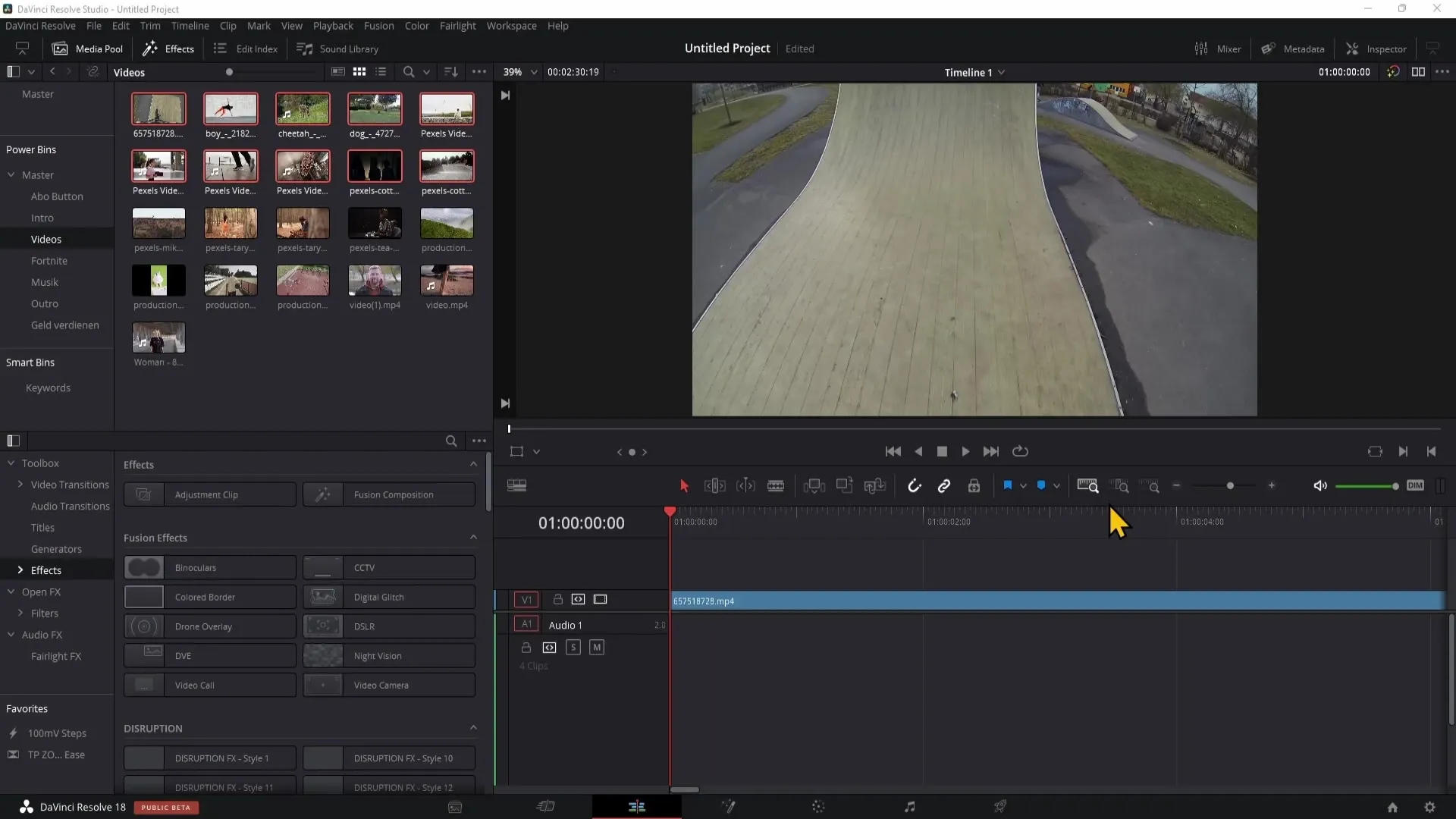
Pro spuštění exportu přejdi do oblasti „Deliver“. Tady můžeš své klipy vykreslit a exportovat. V této oblasti máš k dispozici několik možností, jak optimalizovat své klipy.
Nalezneš volbu „Renderovat jako jediný klip“ nebo „Jednotlivé klipy“. Zvol možnost „Jednotlivé klipy“. To ti umožní exportovat každý klip z tvé časové osy samostatně.
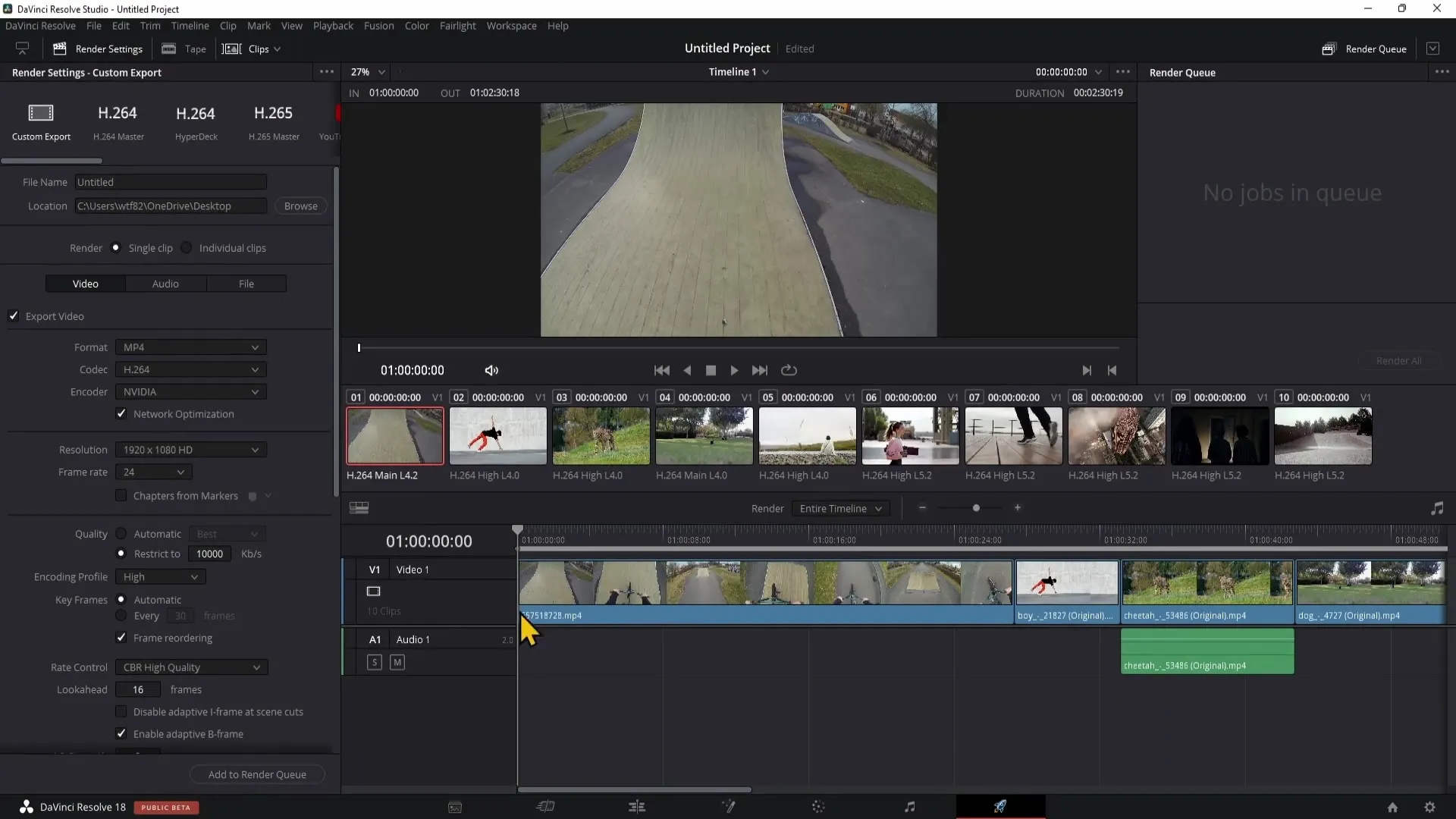
Po výběru „Jednotlivé klipy“ můžeš přidat klipy, které chceš exportovat, do fronty pro vykreslování. Stačí kliknout na „Přidat do fronty renderování“. Tento krok je důležitý pro zajištění, že tvoje klipy jsou připraveny k exportu.
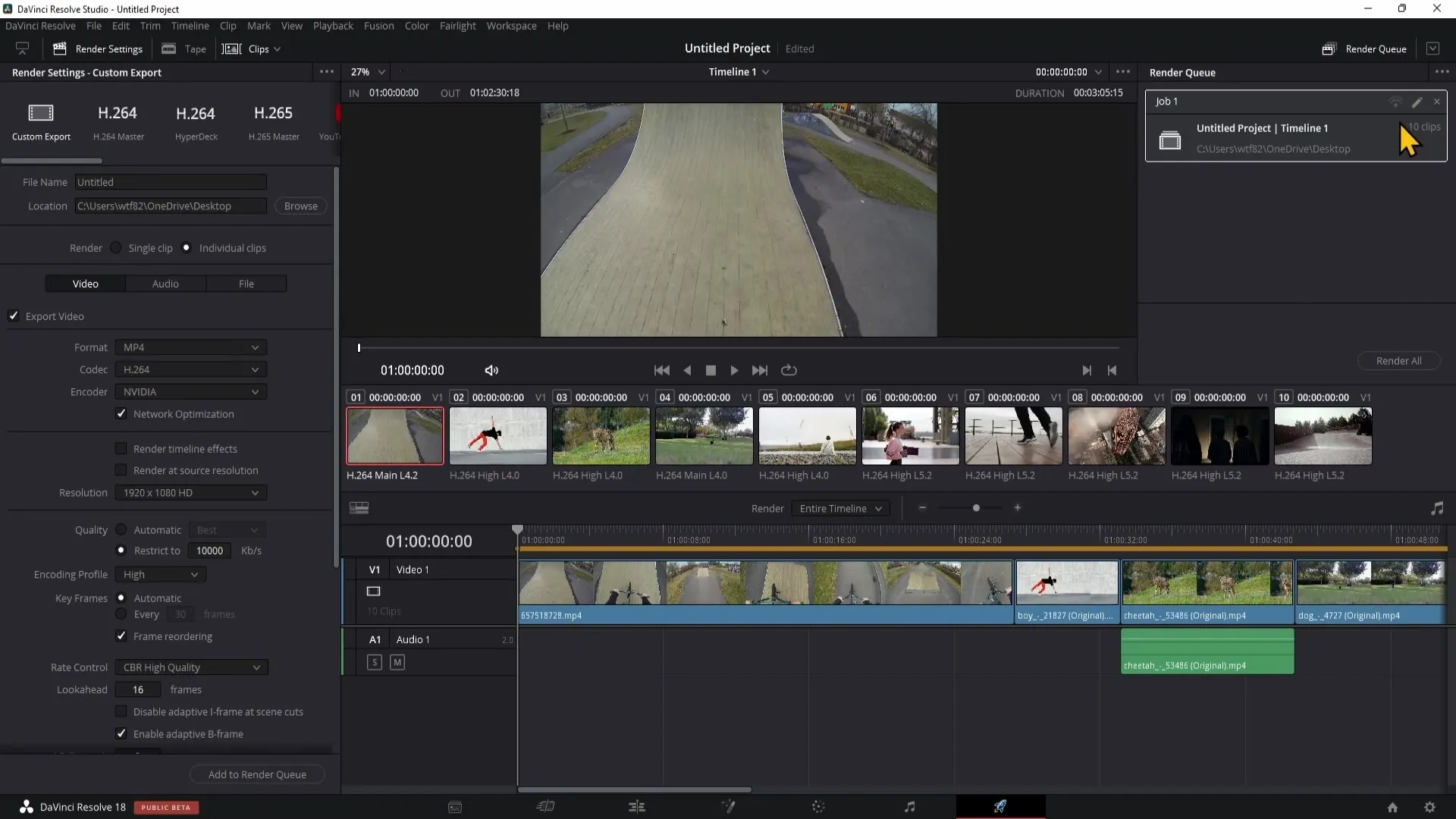
Na pravé straně teď uvidíš všechny klipy z tvé časové osy. Tento přehled ti dá možnost zkontrolovat, zda jsi vybral správné klipy k exportu. Pokud je vše v pořádku a například máš deset klipů, můžeš snadno zjistit, že jsou všechny přítomny.
Aby bylo možné exportovat klipy samostatně, stačí kliknout na tlačítko „Vykreslit“. Poté začne proces exportu a všechny vybrané klipy budou uloženy na tvém počítači. Toto je skvělý způsob, jak ušetřit čas, protože nemusíš vybírat a exportovat každý klip samostatně.
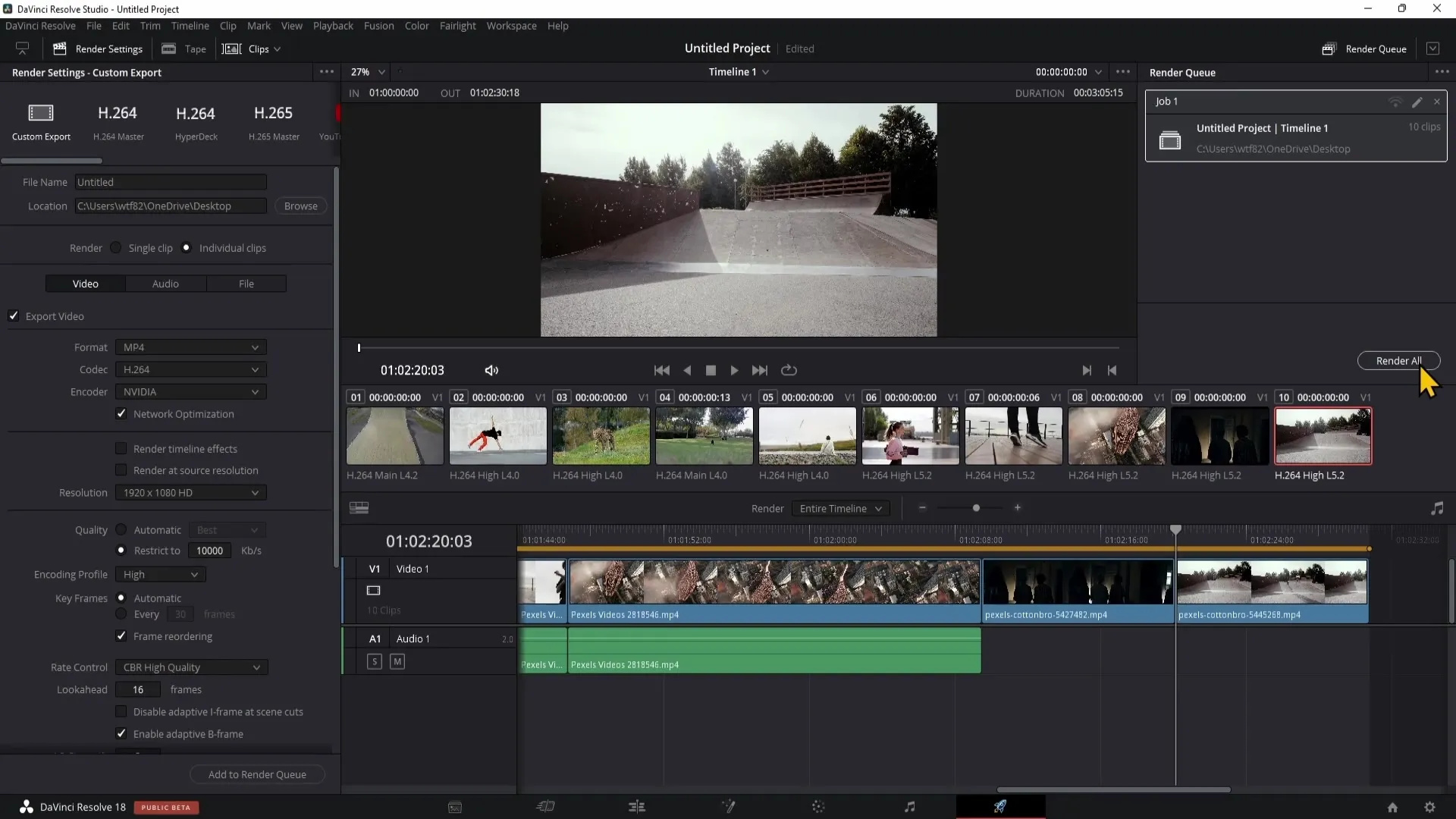
S těmito kroky jsi úspěšně exportoval více klipů v DaVinci Resolve. Nyní můžeš exportované klipy dále upravovat nebo je ihned použít.
Shrnutí
Export více klipů v programu DaVinci Resolve je snadný proces, který ti pomáhá efektivně spravovat tvé projekty. Hlavní kroky zahrnují volbu „Jednotlivé klipy“, přidání do fronty pro vykreslování a dokončení exportu jediným kliknutím.
Časté dotazy
Jak mohu exportovat více klipů najednou v programu DaVinci Resolve?Můžeš exportovat více klipů tím, že ve části „Deliver“ zvolíš možnost „Jednotlivé klipy“ a přidáš klipy do fronty pro vykreslování.
Potřebuji vytvořit novou časovou osu pro export klipů?Ne, klipy můžeš exportovat přímo ze své stávající časové osy, aniž bys musel vytvářet novou.
Kde najdu možnosti exportu v programu DaVinci Resolve?Možnosti exportu nalezneš v části „Deliver“, ke které se dostaneš z hlavního menu.
Co se stane, když kliknu na „Vykreslit“?Když klikneš na „Vykreslit“, začne proces exportu všech vybraných klipů na tvém počítači.


